Reklama
Žonglovanie s niekoľkými e-mailovými schránkami môže byť problémom. Našťastie vám všetci hlavní poskytovatelia e-mailov - Gmail, Outlook a Yahoo - umožňujú skombinovať vaše e-mailové účty do jedného priečinka doručenej pošty, aby ste mohli odosielať a prijímať e-maily z jedného miesta na webe.
Toto sa hodí najmä pre tých z vás, ktorí nemajú radi myšlienku pomocou stolného klienta.
Stratíte príliš veľa času kontrolou každé doručenej pošty každé ráno? Prestaň! Postupujte podľa našich podrobných príručiek pre Gmail, Outlook alebo Yahoo a všetky svoje e-maily budete mať v jednej zjednotenej doručenej pošte.
Gmail
Vďaka službe Gmail získajte všetko svoje ďalšie e-mailové účty do vašej doručenej pošty v Gmaile 4 spôsoby, ako súčasne spravovať viacero účtov GmailMnohí z nás majú viac účtov Gmail na oddelenie súkromného e-mailu od práce a projektov. Život je však zriedka lineárny a často sa nachádzame medzi rôznymi účtami. Ako sa máš ... Čítaj viac nemôže byť jednoduchšie. Táto funkcia je zabudovaná do natívnych nastavení Gmailu. Zamierte na svoje nastavenia a postupujte podľa týchto krokov ...
pod Účty a import> Skontrolujte poštu z iných účtov, kliknite na Pridajte e-mailový účet. Otvorí sa kontextové okno, v ktorom môžete zadať svoju ďalšiu e-mailovú adresu.
Gmailify
U niektorých e-mailových platforiem je tento proces zjednodušený pomocou nástroja zavedeného minulý rok s názvom Gmailify. Pri pridávaní adresy Yahoo alebo Hotmail / Outlook.com pomocou vyššie uvedeného postupu sa vás spoločnosť Google opýta, či chcete na prepojenie svojich účtov použiť službu Gmailify. V takom prípade sa budete musieť prihlásiť iba pomocou prihlasovacích údajov svojho e-mailového účtu, ale budete musieť spoločnosti Google udeliť úplný prístup k tomuto účtu.
Poznámka: Nebudete mať k dispozícii žiadne z nasledujúcich nastavení, vrátane pridania štítkov. Vždy môžete ručne vytvorte filter Ako nastaviť e-mailové filtre v službách Gmail, Yahoo Mail a OutlookFiltrovanie e-mailov je váš najlepší nástroj na udržanie čistoty a usporiadania doručenej pošty. Tu je návod, ako nastaviť a používať e-mailové filtre v službách Gmail, Yahoo Mail a Outlook. Čítaj viac pre všetky e-maily pochádzajúce z vášho účtu prepojeného s účtom Gmailify.
POP alebo IMAP
Ak chcete pridať účet POP alebo IMAP, zadajte svoje meno a e-mailovú adresu. Môžete tiež zvoliť, či použite adresu ako alias.
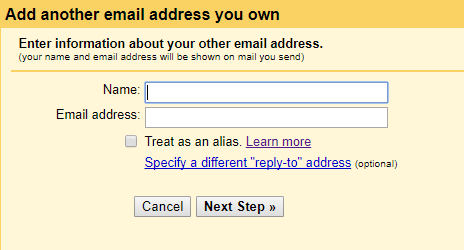
Začiarknutím možnosti aliasu budete môcť odosielať e-maily iba v mene tohto účtu, ale nebudete dostávať odpovede ani správy do svojej doručenej pošty v Gmaile. Ak chcete spravovať túto druhú e-mailovú adresu zo svojej doručenej pošty v Gmaile, uistite sa, že ste nie kontrola sa považuje za alias.
Ďalej sa zobrazí výzva na zadanie hesla k účtu, ktorý chcete pridať do svojej doručenej pošty v Gmaile. Ostatné informácie týkajúce sa servera a portu sú zvyčajne predvyplnené, ale v niektorých prípadoch ich budete musieť zadať ručne. Ak pridávate pracovný e-mail, nezabudnite tieto nastavenia získať od svojho technického administrátora.
Na druhú e-mailovú adresu dostanete verifikačný kód. V závislosti od vášho poskytovateľa e-mailu to môže skončiť v priečinku s nevyžiadanou poštou. Po zadaní tohto verifikačného kódu by ste mali mať možnosť odosielať a prijímať e-maily priamo do svojej doručenej pošty v Gmaile.
Používanie alternatívnych e-mailových adries
Pri písaní nového e-mailu by ste teraz mali mať rozbaľovaciu ponuku v z pole, kde si môžete vybrať, ktorú adresu chcete použiť na odoslanie správy.
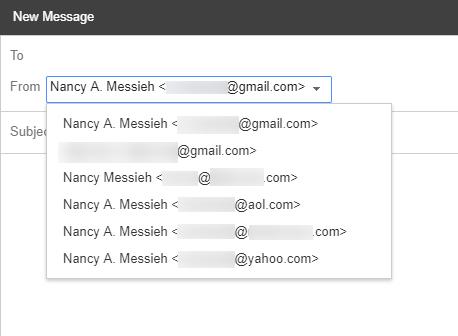
Ak chcete tieto účty kedykoľvek odstrániť z Gmailu, jednoducho sa vráťte na Účty a import> Skontrolujte poštu z iných účtov a kliknite na tlačidlo OK vymazať alebo unlink.

výhľad
S programom Outlook spustenie webového rozhrania a miesto Hotmailu Hotmail je mŕtvy! E-mailové služby Microsoft Outlook sú vysvetlenéZastavte vyhľadávanie služby Hotmail! E-mailové služby programu Microsoft Outlook sú mätúce. Tu sú vysvetlené webové aplikácie Outlook, Outlook Online a ďalšie. Čítaj viac , teraz môžete pomocou tejto služby vytvoriť zjednotenú doručenú poštu. Prihláste sa pomocou svojho účtu Microsoft Live, alebo si zaregistrujte nový účet, ak ho ešte nemáte.
Ak chcete do doručenej pošty na serveri Outlook.com pridať ďalšie účty, musíte postupovať takto:
Kliknite na ikonu ozubeného kolieska a vyberte položku možnosti. pod účty cvaknutie Prepojené účty. pod Pridajte e-mailový účet, nájdete dve možnosti: pridanie účtu Gmail alebo iného účtu.
Ak pripájate účet Gmail, môžete ho buď prepojiť ako účet určený len na odoslanie, alebo ako účet, ktorý chcete spravovať pomocou programu Outlook 3 najlepšie bezplatné alternatívy k programu Microsoft OutlookMyslíte si, že program Outlook je príliš drahý alebo príliš ohromujúci alebo jednoducho nechcete používať produkt spoločnosti Microsoft? Máte na výber! Zostavili sme najlepšie alternatívy k programu Microsoft Outlook. Čítaj viac úplne.
Podobne ako v prípade služby Gmailify aj v tomto prípade udeľujete programu Outlook prístup k svojmu účtu Gmail. Program Outlook bude môcť čítať, odosielať, odstraňovať a spravovať vaše e-mailové správy. Pri ostatných e-mailových účtoch budete musieť zadať svoju e-mailovú adresu a heslo a pravdepodobne bude potrebné manuálne zadať aj vaše nastavenia POP / IMAP. (Ak si nie ste istí týmito nastaveniami, nie začiarknite políčko, ktoré hovorí Ručne nakonfigurujte nastavenia účtu a Outlook môže tieto nastavenia automaticky zistiť.)
V obidvoch prípadoch si môžete vybrať, či sa importovaná pošta bude nachádzať v jej podpriečinku alebo do existujúcich priečinkov a môžete tiež vytvoriť vlastné štítky.
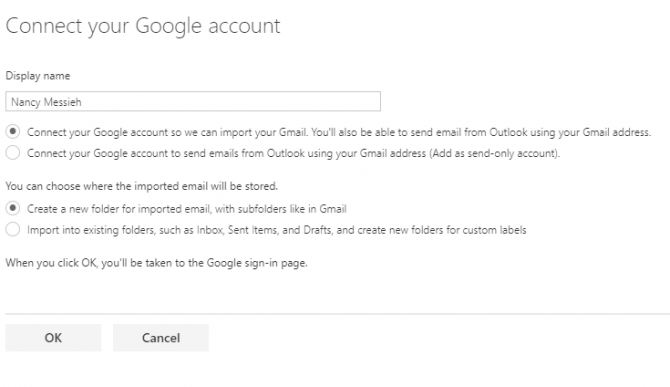
Po vykonaní týchto krokov by ste pre všetky účty, ktoré nepatria do Gmailu, mali dostať sekundárnu e-mailovú adresu, ktorá vám umožní odosielať e-maily z vášho účtu Outlook.
Rovnako ako Gmail si budete môcť vybrať odoslané od adresu pomocou rozbaľovacej ponuky z okna na písanie správy.
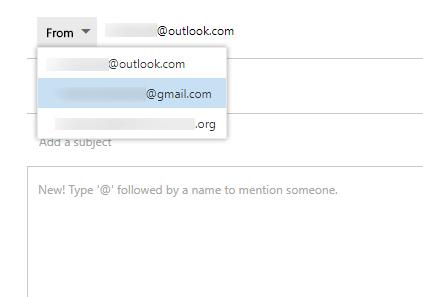
Všetky pridané účty sa zobrazia pod položkou Spravujte svoje prepojené účty. Účty môžete tiež upravovať, obnovovať a odstraňovať pomocou tlačidiel priamo nad zoznamom e-mailových účtov.
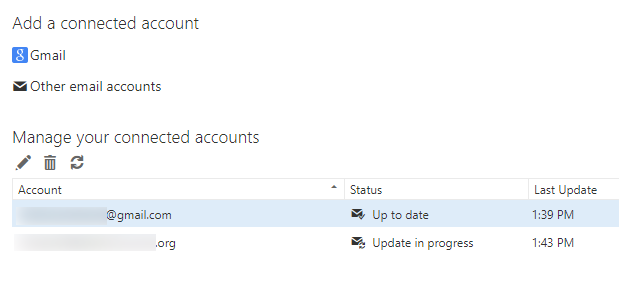
yahoo
Ak ty radšej používajte Yahoo Mail 6 najobľúbenejších e-mailových poskytovateľov lepšie ako Gmail a Yahoo MailKaždý tu uvedený poskytovateľ e-mailových služieb ponúka rôzne výhody a všetky tieto e-mailové služby sú populárnou voľbou. Čítaj viac ako svoj hlavný priečinok doručenej pošty sa prihláste do svojho účtu a postupujte takto:
Kliknite na ikonu ozubeného kolieska a vyberte položku nastavenie. Prejdite na stránku účty a odtiaľ môžete pridať ďalšie účty alebo poštové schránky.
Kliknite na tlačidlo Add inú poštovú schránku a vyskakovacie okno sa otvorí s piatimi možnosťami: Yahoo, Google, Outlook, AOL a ďalšie. V prípade prvých štyroch sa budete musieť jednoducho prihlásiť do tohto účtu pomocou svojich poverení a poskytnúť Yahoo prístup k tomuto účtu.
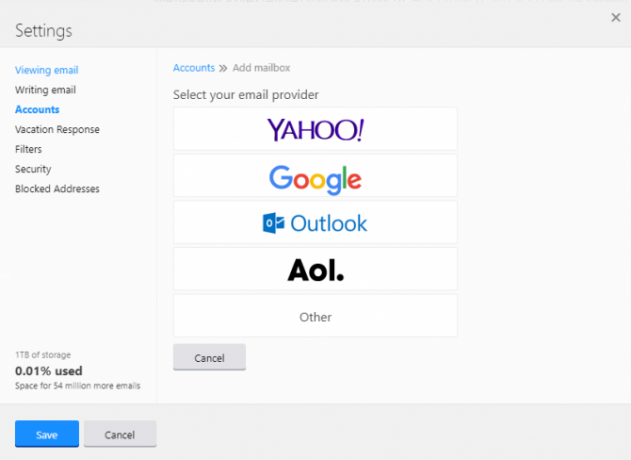
Bohužiaľ, kliknutie ostatné zobrazí sklamanú správu, že váš poskytovateľ e-mailových služieb zatiaľ nie je podporovaný, takže ak ste Ak použijete akýkoľvek iný e-mail okrem týchto štyroch, nebudete si ich môcť spojiť so svojím Yahoo zodpovednosti.
Po prihlásení môžete vybrať meno, ktoré budete používať pri odosielaní e-mailov z tohto účtu cez Yahoo, ako aj meno doručenej pošty. Táto doručená pošta sa teraz zobrazí priamo pod vašou hlavnou doručenou poštou spoločnosti Yahoo.
Ak chcete poslať e-mail z doručenej pošty Yahoo, uistite sa, že máte otvorenú doručenú poštu. Ak ju chcete poslať z pripojeného účtu, uistite sa, že máte otvorenú schránku doručenej pošty tohto účtu. Adresu, z ktorej odosielate, nemôžete vybrať v rozbaľovacej ponuke, ako je to v Gmaile alebo Outlook.
Ak chcete odstrániť účet, prejdite späť na stránku Nastavenia> Účty a kliknite na e-mailovú adresu, ktorú chcete odstrániť, a kliknite na tlačidlo Odstráňte doručenú poštu.
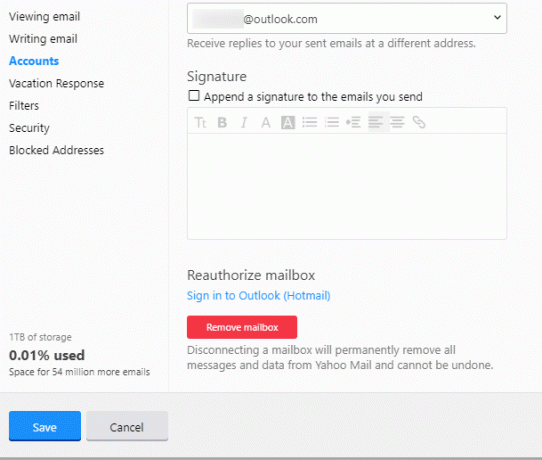
Preposielanie pošty
Za zmienku tiež stojí, že ak nechcete pristupovať k svojim e-mailovým účtom pomocou protokolu POP, môžete ich kedykoľvek použiť riešenie preposielania vašich e-mailov do vašej primárnej schránky, za predpokladu, že poskytnete prístup na odosielanie e-mailov ako taký zodpovednosti. Gmail, Outlook a Yahoo poskytujú používateľom nastavenia preposielania e-mailov.
Gmail
V Gmaile prejdite na nastavenie, a vyberte forwarding a POP / IMAP. pod forwarding, kliknite na Pridajte adresu na presmerovanie. Potom môžete jednoducho pridať e-mailovú adresu, ktorú chcete použiť, ako svoj hlavný priečinok doručenej pošty a nezabudnite kliknúť na verifikačný e-mail, ktorý dostanete.
výhľad
V programe Outlook kliknite na ikonu ozubeného kolieska a vyberte položku možnosti. Prejdite na stránku forwarding karta pod účty.
Svoj účet budete musieť overiť prijatím verifikačného kódu na svoje telefónne číslo. Po zadaní verifikačného kódu obnovte program Outlook a mali by ste byť schopní zadajte e-mailovú adresu, na ktorú chcete e-mail poslať ďalej Vyhnite sa tejto e-mailovej chybe pri presmerovaní na adresu Outlook.comNeautorizované preposielanie e-mailov môže odosielať všetky vaše e-mailové správy nebezpečnej tretej strane. Tu je návod, ako skontrolovať, či ste ovplyvnení a čo robiť, ak áno. Čítaj viac . (Program Outlook hovorí, že presmerovanie e-mailov si vyžaduje overenie, aby sa zabránilo spamerom využívať túto funkciu.)
yahoo
V službe Yahoo kliknite na ikonu ozubeného kolieska a prejdite na položku Nastavenia> Účty. Klikni na E-mailová adresa spoločnosti Yahoo v hornej časti účty tab. Posuňte zobrazenie nadol na koniec obrazovky a môžete zadať e-mailovú adresu na posielanie ďalej. Môžete si tiež zvoliť označiť preposlané e-maily ako prečítané v doručenej pošte Yahoo.
Vaša e-mailová schránka bola zoradená
Ukázali sme vám, ako zjednotiť doručenú poštu v službách Gmail, Outlook a Yahoo. Teraz môžeš skontrolujte všetky svoje e-mailové účty z jedného priečinka doručenej pošty. To by vám malo pomôcť ľahšie a menej zbytočne stráviť čas na vašej e-mailovej správe.
Ak chcete aj pohodlný spôsob spravujte e-mailové informačné bulletiny a vyhýbajte sa spamu 5 aplikácií pre správu dobrých e-mailových spravodajcov a odhlasovania nevyžiadanýchPáči sa vám prihlásenie na odber bulletinov? Tieto nástroje vám ich pomôžu spravovať v priečinku doručenej pošty a odhlásiť tie, ktoré nechcete. Čítaj viac , máme na to aplikácie.
Obrázok Kredit: SergeyNivens /depositphotos
Nancy je spisovateľka a redaktorka žijúca vo Washingtone DC. Predtým bola redaktorkou Blízkeho východu na webe Next Web a momentálne pracuje v think-tanku založenom na DC v oblasti komunikácie a sociálnych médií.